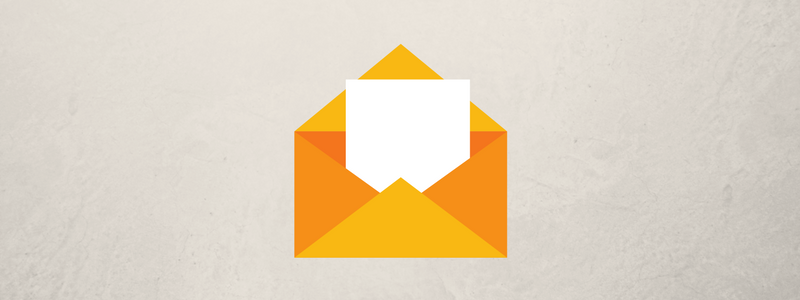
O dicionário de mensagens do Oracle e-Business Suite permite que você armazene mensagens para uso em seus programas e assim evite a utilização de texto fixo.
Com ele você consegue definir mensagens padronizadas e em várias idiomas para manter a consistência.
É possível também criar mensagens dinâmicas, ou seja, mensagens que podem variar quando mostradas.
Se você tem interesse em saber mais sobre mensagens, acompanhe esse artigo até o final para descobrir:
- Como criar mensagens
- Como utilizar tokens para criar mensagens dinâmicas
- Exemplos de utilização de mensagens
Como criar mensagens
A tela de cadastro de mensagens você pode encontrar na responsabilidade Desenvolvedor de Aplicações, em Aplicação ➡ Mensagens:
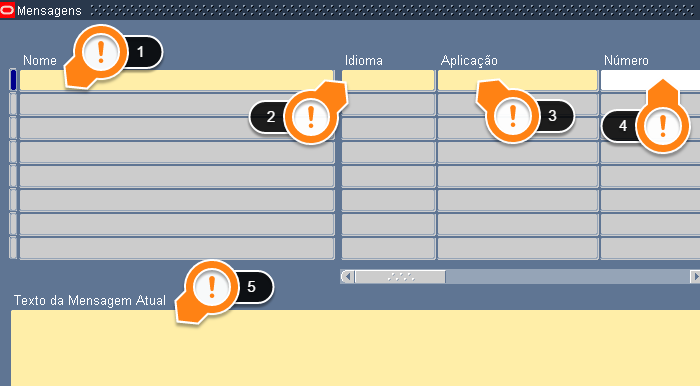
Os principais campos são:
- #1. Nome: É o nome da mensagem. Esse nome que você usará nos seus programas para identificar a mensagem. Ele pode ter até 30 caracteres.
- #2. Idioma: Aqui você define qual o idioma da mensagem. O EBS controla automaticamente qual mensagem mostrar, de acordo com o idioma que está logado na sessão atual. Se você quer configurar uma mensagem em dois idiomas, deve cadastrar essa mensagem duas vezes mas utilizando o mesmo nome.
- #3. Aplicação: A aplicação para essa mensagem.
- #4. Número: Um número identificador para a mensagem.
- #5. Texto da Mensagem Atual: Esse é o texto da mensagem, aqui você informa o texto que deseja que apareça na mensagem quando ela for chamada. O texto pode ser simples ou dinâmico, que será visto a seguir.
Como utilizar tokens para criar mensagens dinâmicas
Para criar mensagens dinâmicas temos que fazer o uso de tokens.
É como se fossem variáveis que serão substituídas dinamicamente em tempo de execução.
Basta utilizar o caractere “&” antes do nome do token (que fica a seu critério):
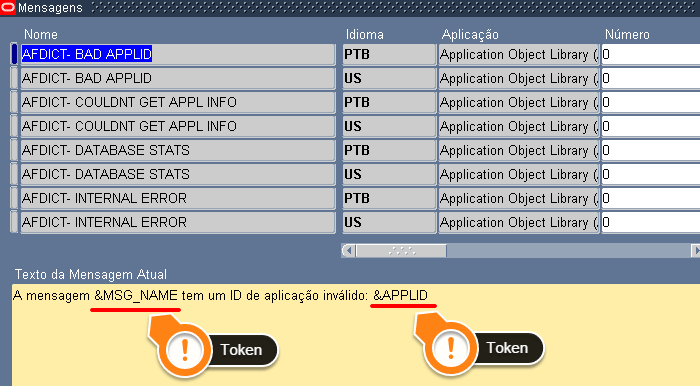
Com a utilização da API FND_MESSAGE.SET_TOKEN, é feita a troca do token pelo texto desejado na hora de mostrar a mensagem (Veja mais aqui sobre a API FND_MESSAGE), por exemplo:
-- Primeiro colocamos a mensagem na pilha FND_MESSAGE.SET_NAME('FND', 'AFDICT- BAD APPLID'); -- Depois trocamos o primeiro token FND_MESSAGE.SET_TOKEN('MSG_NAME', 'MENSAGEM TESTE'); -- E o segundo token FND_MESSAGE.SET_TOKEN('APPLID', 'OM'); -- Mostramos a mensagem FND_MESSAGE.SHOW; |
A mensagem final ficaria assim:
A mensagem MENSAGEM TESTE tem um id de aplicação inválido: OM
Exemplos de utilização de mensagens
Utilizarei dois exemplos, um com texto fixo na mensagem e outro utilizando um token:
#1. Mensagem com texto fixo
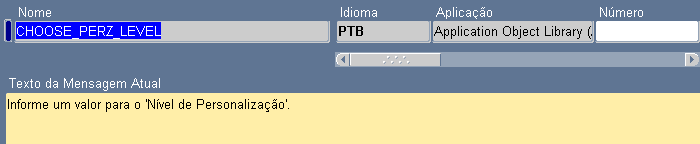
A mensagem acima é com texto puro, ou seja, sem tokens. Então para usar é apenas fazer o seguinte:
-- Coloca a mensagem na pilha FND_MESSAGE.SET_NAME('FND', 'CHOOSE_PERZ_LEVEL'); -- Mostra a mensagem FND_MESSAGE.SHOW; |
#2. Mensagem dinâmica com token
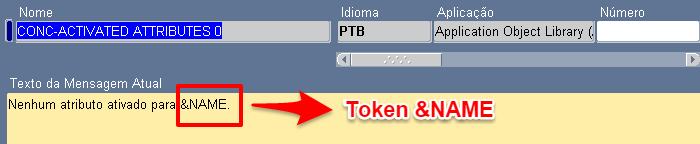
No segundo exemplo já temos o uso de um token, que é o &NAME. A utilização ficaria assim:
-- Coloca a mensagem na pilha FND_MESSAGE.SET_NAME('FND', 'CONC-ACTIVATED ATTRIBUTES 0'); -- Altera o token FND_MESSAGE.SET_TOKEN('NAME', 'Teste'); -- Mostra a mensagem FND_MESSAGE.SHOW; |
A mensagem final ficaria assim:
Nenhum atributo ativado para Teste.
Conclusão
Como mencionado no começo do artigo, a utilização de mensagens facilita a padronização.
Evita também manutenções desnecessárias, pois qualquer mudança no texto da mensagem, basta alterar diretamente pela tela de cadastro, não precisando mexer no código-fonte do programa.
Se você desenvolve programas que serão utilizados em vários idiomas, é fundamental a utilização de mensagens.
Então, fica a dica para utilização sempre que necessário.
Se gostou desse artigo, não esqueça de compartilhar com a sua rede de contatos.
Qualquer dúvida, é só deixar um comentário abaixo.